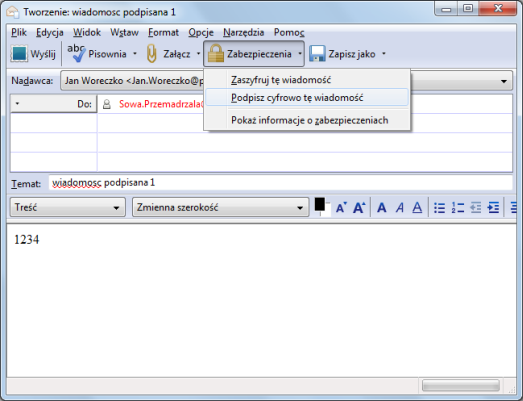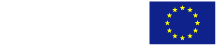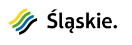Start - Certyfikaty osobiste - Certyfikaty osobiste – Thunderbird
Jak zainstalować certyfikat osobisty w programie Mozilla Thunderbird?
1. Uruchom program Mozilla Thunderbird. Z górnego menu wybierz "Narzędzia" -> "Opcje".

2. Przejdź do sekcji "Zaawansowane".
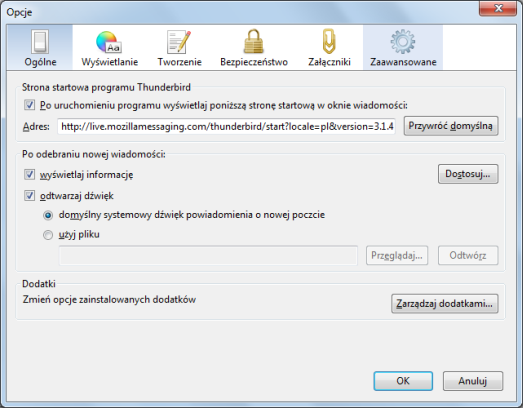
3. Przejdź do zakładki "Certyfikaty".

4. Kliknij "Wyświetl certyfikaty".
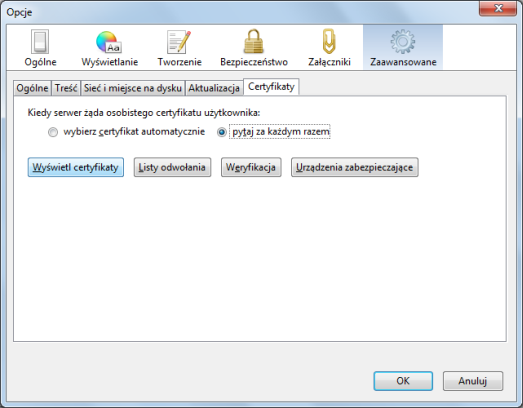
5. Przejdź do zakładki "Certyfikaty użytkownika".Kliknij "Importuj".
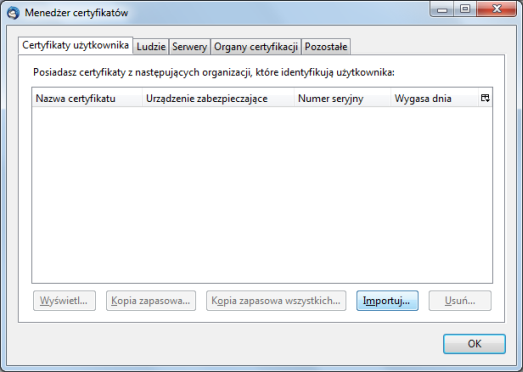
6. Wskaż pobrany plik z certyfikatem (z rozszerzeniem .p12).UWAGA! Jeżeli nie masz tego pliku lub nie wiesz skąd go pobrać, zapoznaj się z instrukcją wydawania certyfikatów.
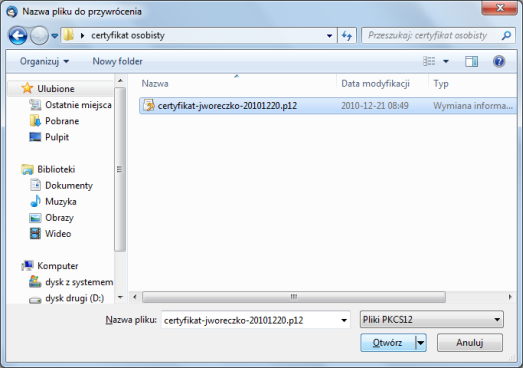
7. Wpisz hasło do klucza prywatnego, które podałeś podczas wnioskowania o certyfikat.
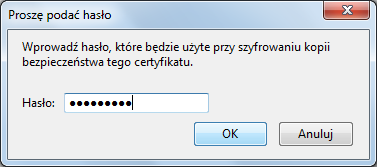
8. Klinij "OK".
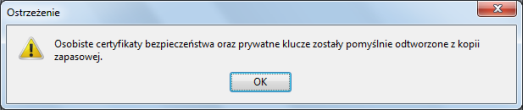
9. Przejdź do zakładki "Organy certyfikacji".
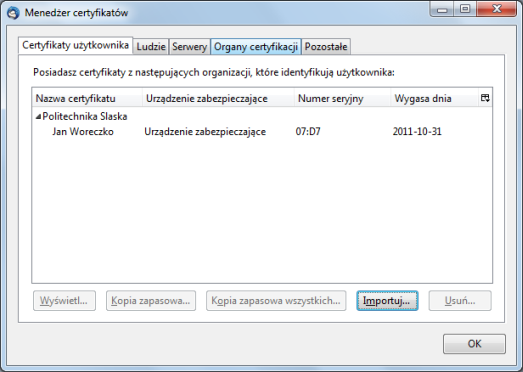
10. Na liście certyfikatów wyszukaj certyfikaty opisane jako "Politechnika Śląska". Zaznacz certyfikat "Główne Centrum Certyfikacji". Kliknij "Edytuj".
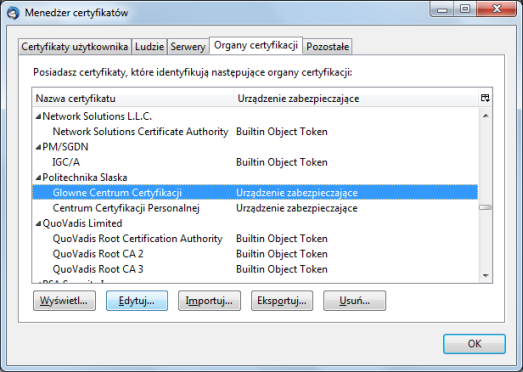
11. Zaznacz pola "Ten certyfikat identyfikuje witryny", "Ten certyfikat identyfikuje użytkowników poczty" oraz "Ten certyfikat identyfikuje twórców oprogramowania". Kliknij "OK".
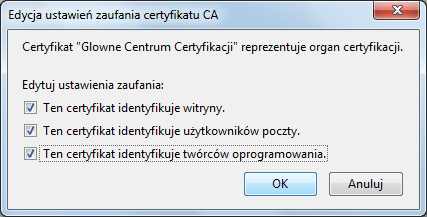
12. Zaznacz certyfikat "Centrum Certyfikacji Personalnej". Kliknij "Edytuj".
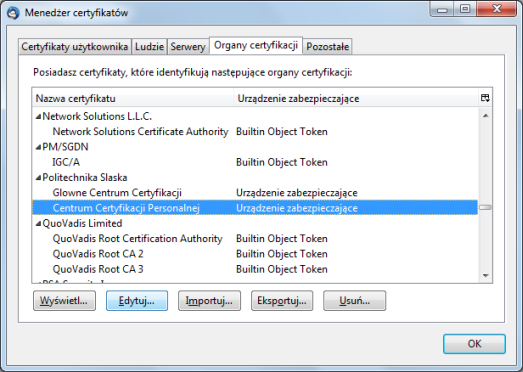
13. Zaznacz pole "Ten certyfikat identyfikuje użytkowników poczty". Kliknij "OK".
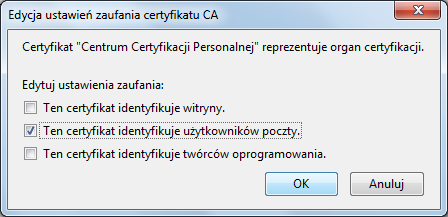
14. Kliknij "OK".
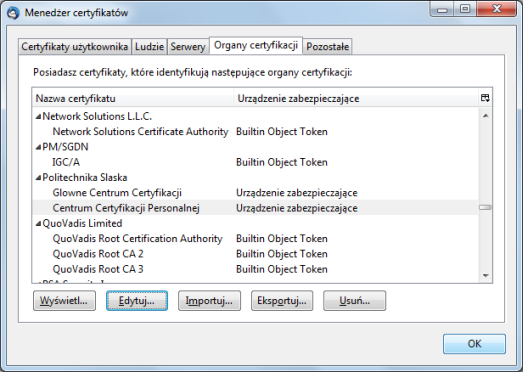
15. Kliknij "OK".
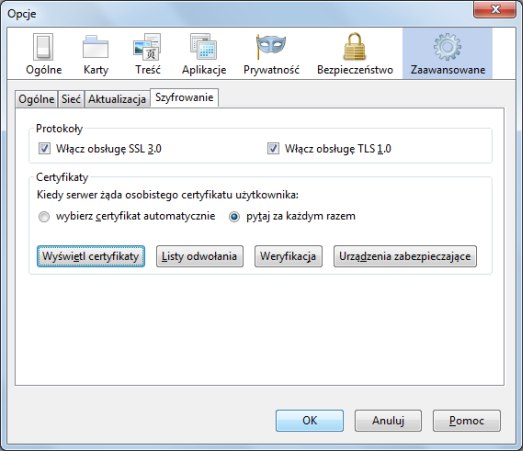
Instalacja certyfikatu osobistego została zakończona.Razem z certyfikatem osobistym zostały automatycznie zainstalowane certyfikaty Centrum Certyfikacji Politechniki Śląskiej.Aby móc wysyłać pocztę podpisaną przy użyciu zainstalowanego wyżej certyfikatu osobistego, należy przejść dodatkowe kroki:
16. Z górnego menu wybierz "Narzędzia" -> "Konfiguracja kont".
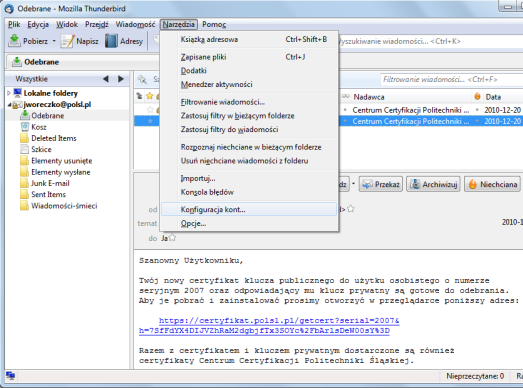
17. Przejdź do pozycji "Zabezpieczenia" w lewej kolumnie.
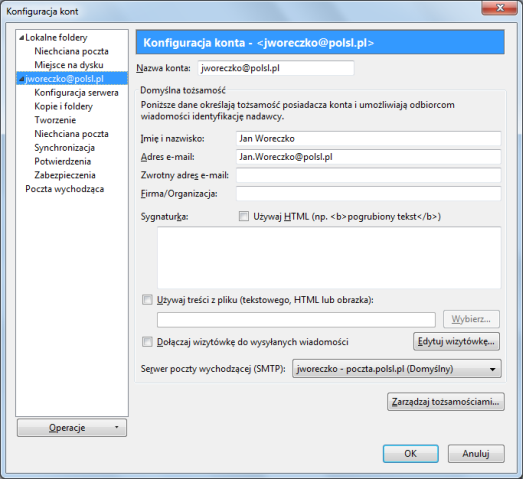
18. Kliknij "Wybierz" obok pola "Certyfikat do cyfrowego podpisywania wysyłanych wiadomości".
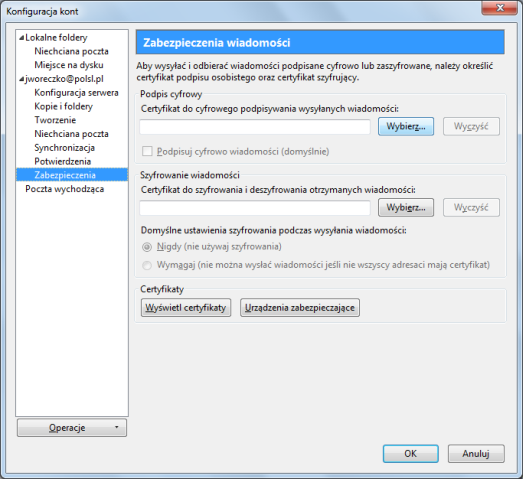
19. Wybierz uprzednio zainstalowany certyfikat.Kliknij "OK".
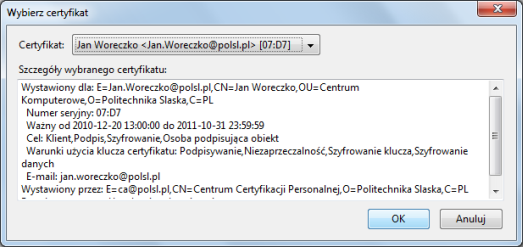
20. Kliknij "Tak".

21. Kliknij "Wybierz" obok pola "Certyfikat do szyfrowania i deszyfrowania otrzymanych wiadomości".
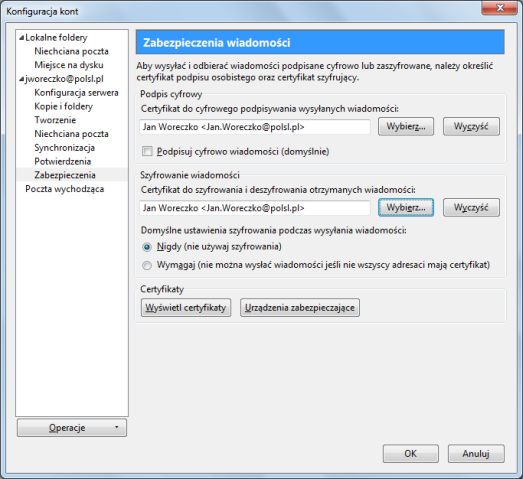
22. Wybierz uprzednio zainstalowany certyfikat.Kliknij OK.
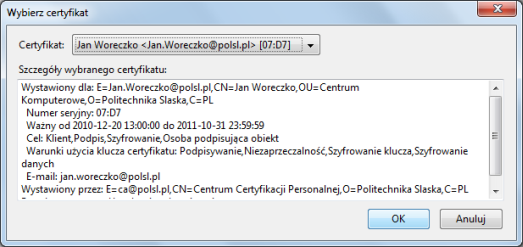
23. Zamknij okno klikając OK.
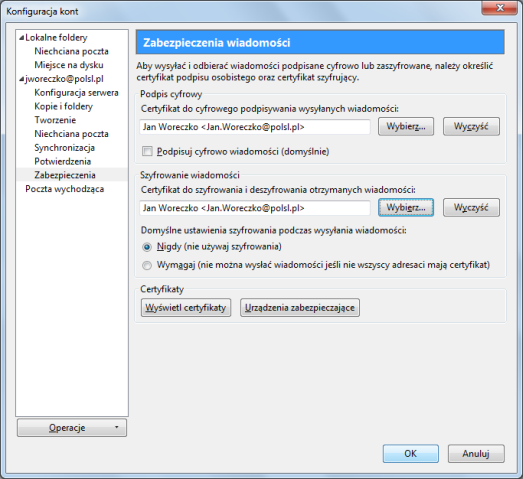
24. Aby wysłać maila podpisanego cyfrowo, w nowej wiadomości kliknij przycisk "Zabezpieczenia", a następnie wybierz opcję "Podpisz cyfrowo tę wiadomość".